Mac のローカルに WordPress をたてる
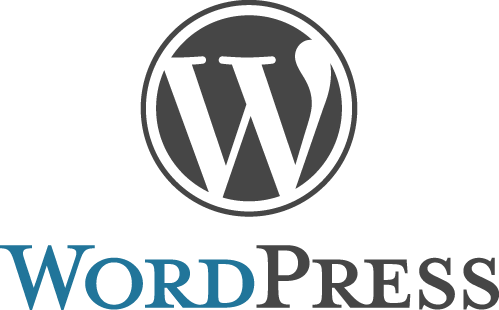
検証に必要だったので数年ぶりにセットアップしたのでメモ。
Apache のセットアップ
Apache 自体はすでにインストール済みのはずなので、設定ファイルで php を有効化するだけでよい。
設定ファイルは /etc/apache2/httpd.conf にあるので、#LoadModule php5_module libexec/apache2/libphp5.so の行のコメントを外す。
プロセスの起動は apachectl で良い。
$ sudo apachectl start
ブラウザから http://localhost/ にアクセスして、いつもの It works! が表示されれば動作は OK。
ドキュメントルートの位置は、デフォルトでは /Library/WebServer/Documents だと思う。httpd.conf の DocumentRoot ディレクティブで確認できる。またエラーログの位置もデフォルトは /private/var/log/apache2/error_log で、ErrorLog ディレクティブで確認できる。
php の動作確認は次のような内容のファイルで。
<?
phpinfo();
?>
mysql のセットアップ
インストールは homebrew で。
$ brew install mysql
設定ファイルの位置やプロセスの起動方法は brew info mysql で表示される。おそらくそれぞれ /etc/my.cnf と launchctl load ~/Library/LaunchAgents/homebrew.mxcl.mysql.plist あたりがデフォルトだと思う。
最初はパスワード無しの root ユーザーができているので、必要に応じて wordpress 用のユーザーも作っておく。
$ mysql -uroot -p
mysql> GRANT ALL ON *.* TO wpuser@"localhost" IDENTIFIED BY "PASSWORD";
mysql> FLUSH PRIVILEGES;
php のセットアップ
mysql との接続設定が必要。php の設定ファイルは /etc/php.ini.default にある。これを php.ini にリネームし、mysql.default_socket に /tmp/mysql.sock を設定する。
$ sudo mv /etc/php.ini.default /etc/php.ini
$ sudo vim /etc/php.ini
# mysql.default_socket = /tmp/mysql.sock と設定する
$ sudo apachectl start
WordPress のセットアップ
WordPress › Download WordPress
こちらからダウンロードし展開、ドキュメントルート `/Library/WebServer/Documents に置き、ブラウザからアクセスする。ウィザードが始まるはずなので、あとはそれに従えば良い。
売り上げランキング: 22,601

